Como participar de uma webconferência RNP/LTI
Aprenda Moodle
(@CED - Coordenadoria de Educação a Distância do Câmpus SP - IFSP)
Como participar de uma webconferência RNP/LTI por dentro do Moodle Câmpus?
Dentre as diversas ferramentas hoje existentes para a realização de webconferências (Google Meets, Microsoft Teams, Zoom, Skype, etc), no Moodle Câmpus têm-se a recomendação de uso dos serviços da Rede Nacional de Ensino e Pesquisa (RNP), vinculada a uma ferramenta externa de nome Learning Tools Interoperability (LTI).
Para entrar em uma webconferência RNP (LTI) é primeiro preciso clicar no link da atividade, geralmente associada ao respectivo símbolo:![]()
Uma vez dentro da atividade, lhe aparecerá um link para entrar na sessão:
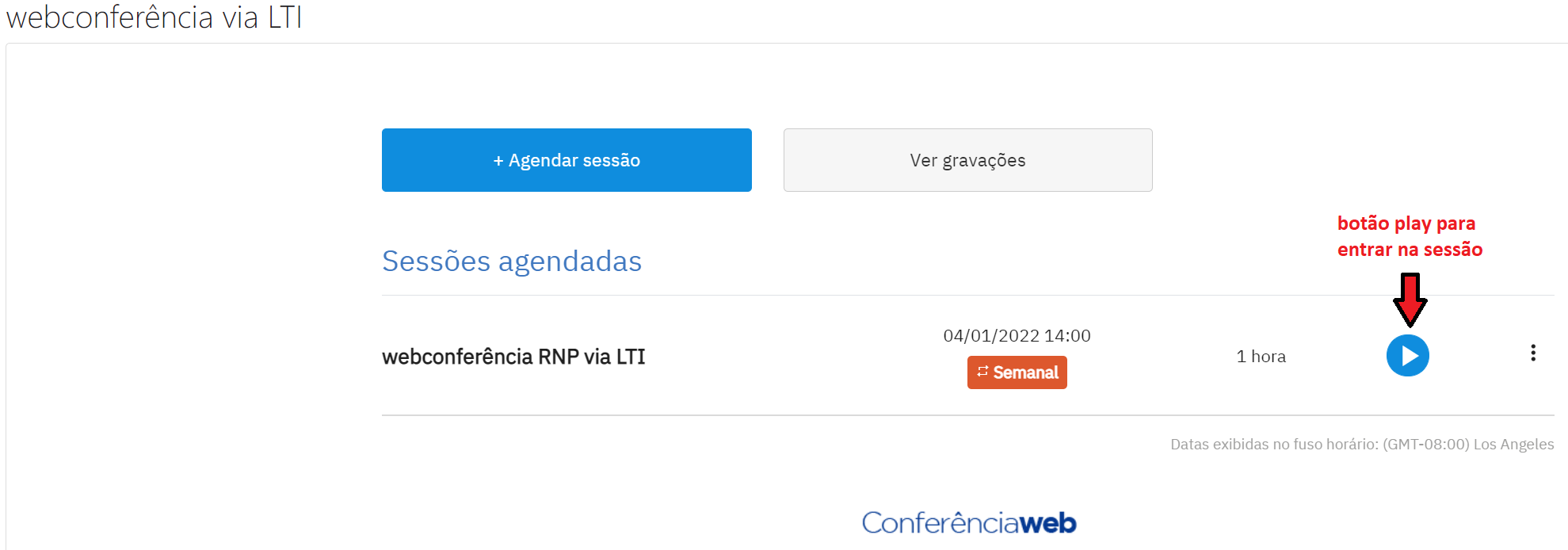
Ao entrar na sala de webconferência propriamente dita, o sistema lhe pergunta se quer somente ouvir ou também ativar o microfone:
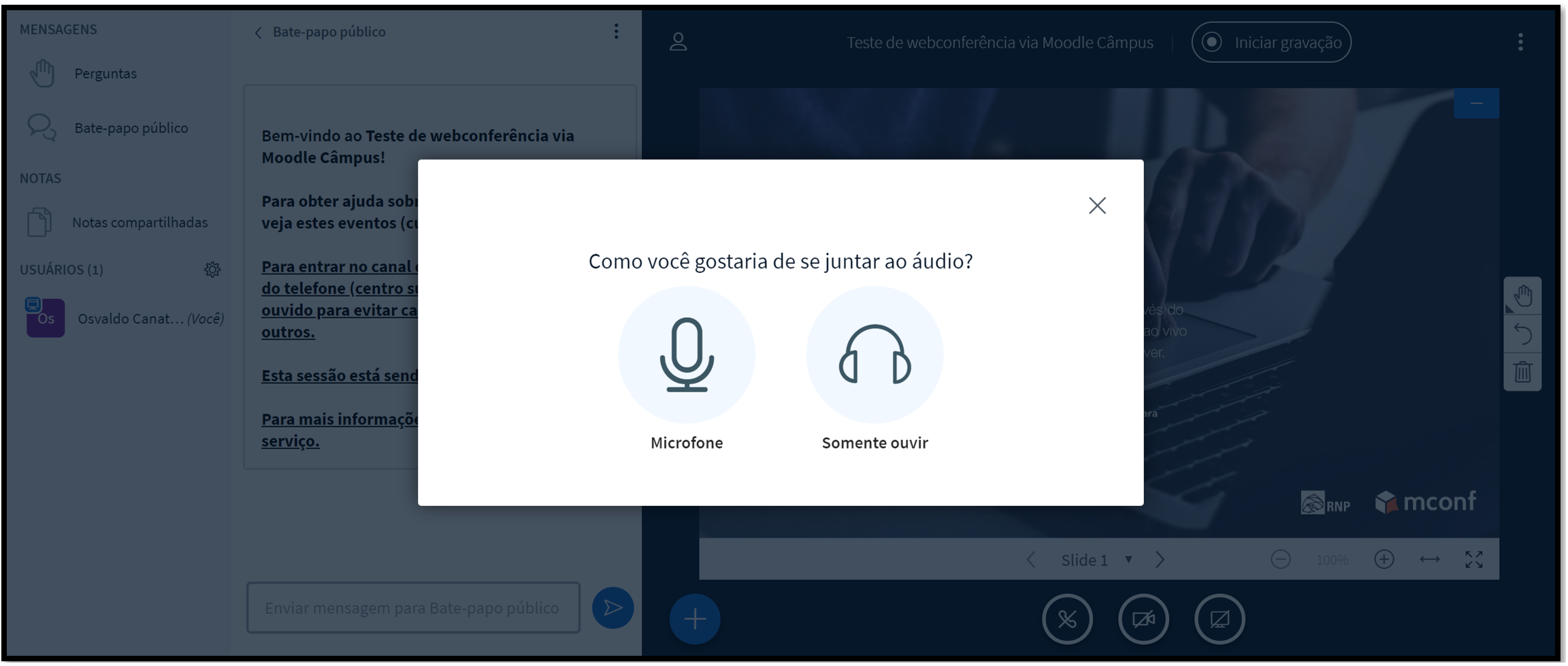
Tendo escolhido a ativação do microfone, é importante prestar atenção na mensagem de permitir o acesso do sistema/navegador ao seu microfone. Dada a permissão, aparecerá uma tela de teste do funcionamento de seu microfone:
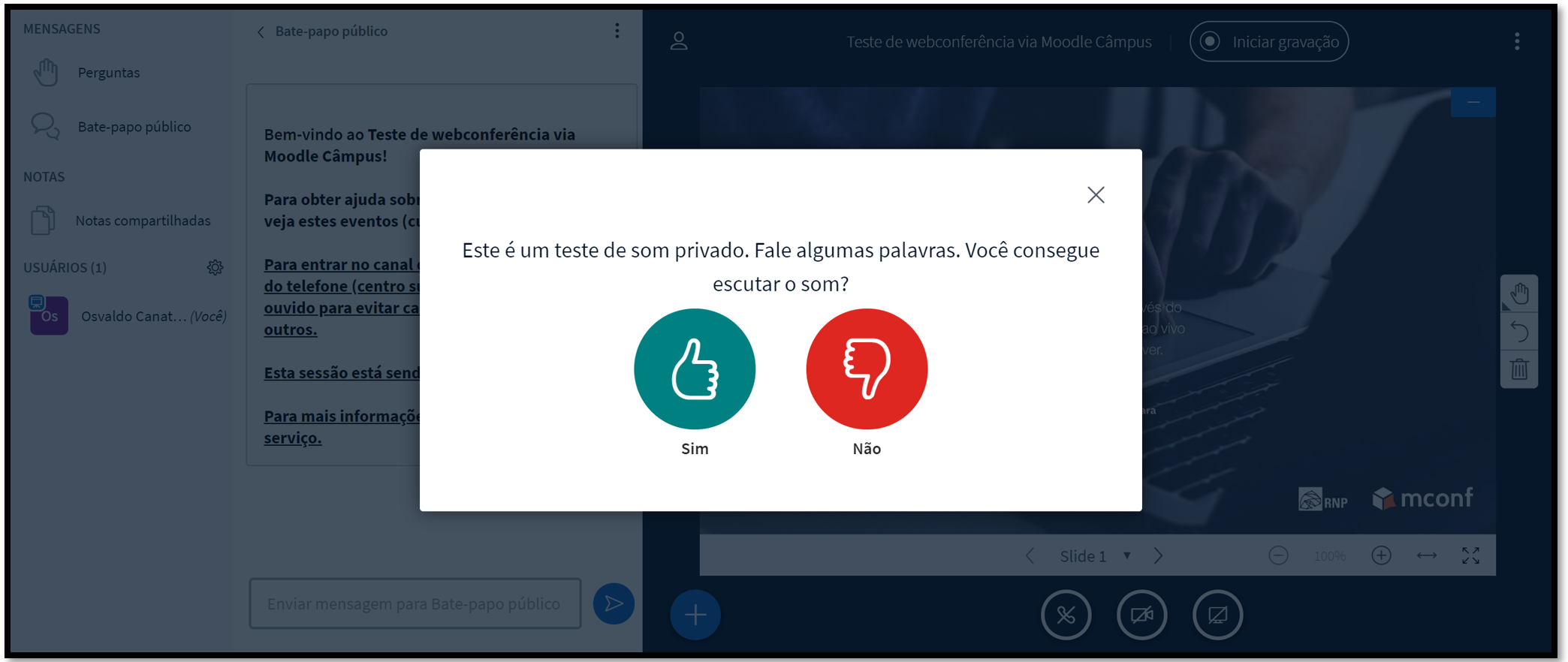
Isso feito, a tela da webconferência é ativada, com você também podendo ativar sua webcam e inserir mensagem de chat aos demais participantes da atividade. Caso o professor lhe configure no papel de apresentador, você também poderá exibir apresentações, compartilhar sua tela, arquivos e realizar enquetes. A tela abaixo tem justamente o contexto de um usuário no papel de apresentador.
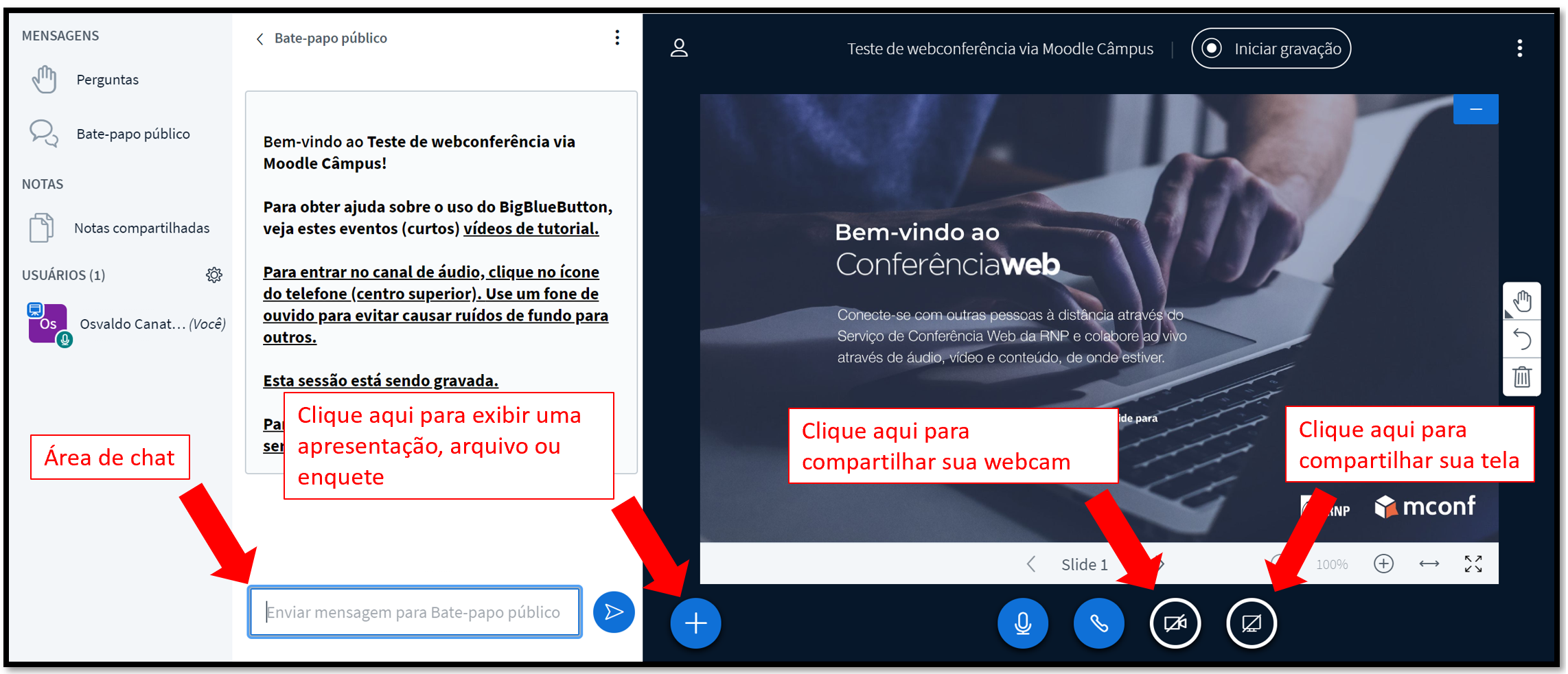
Caso, além de apresentador, você também esteja ocupando o papel de moderador, uma outra opção lhe será visível: a de gravação.
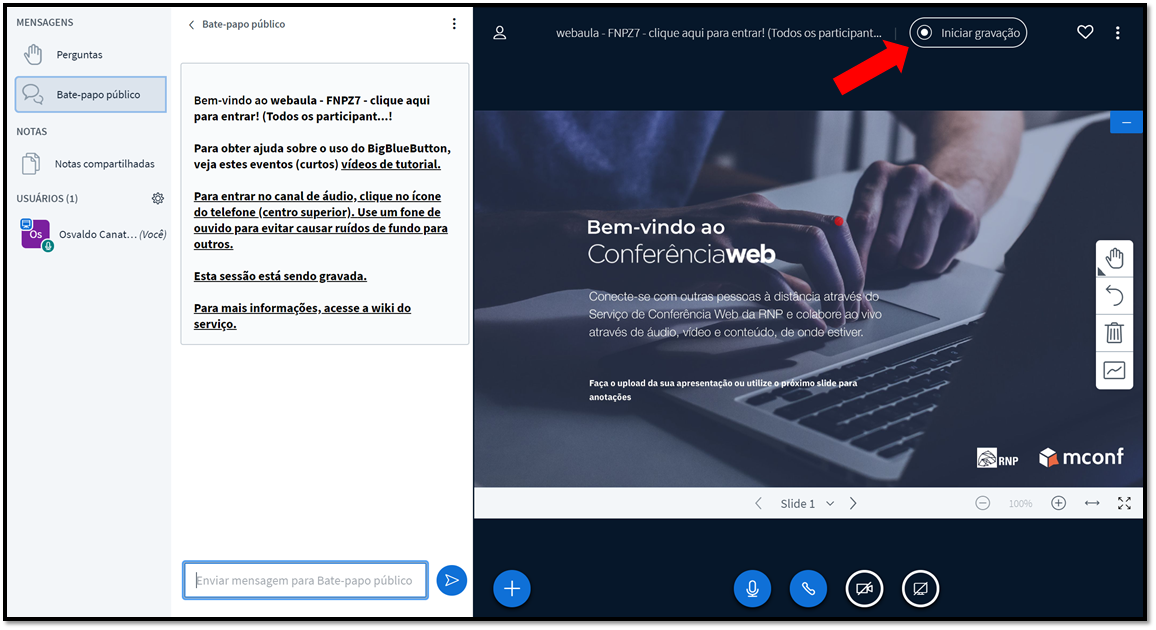
As sessões de webconferência gravadas podem ser acessadas dentro da própria atividade, com o clique no ícone dos três pontinhos dando acesso aos links para reproduzir, baixar ou, no caso do professor, excluir a gravação:
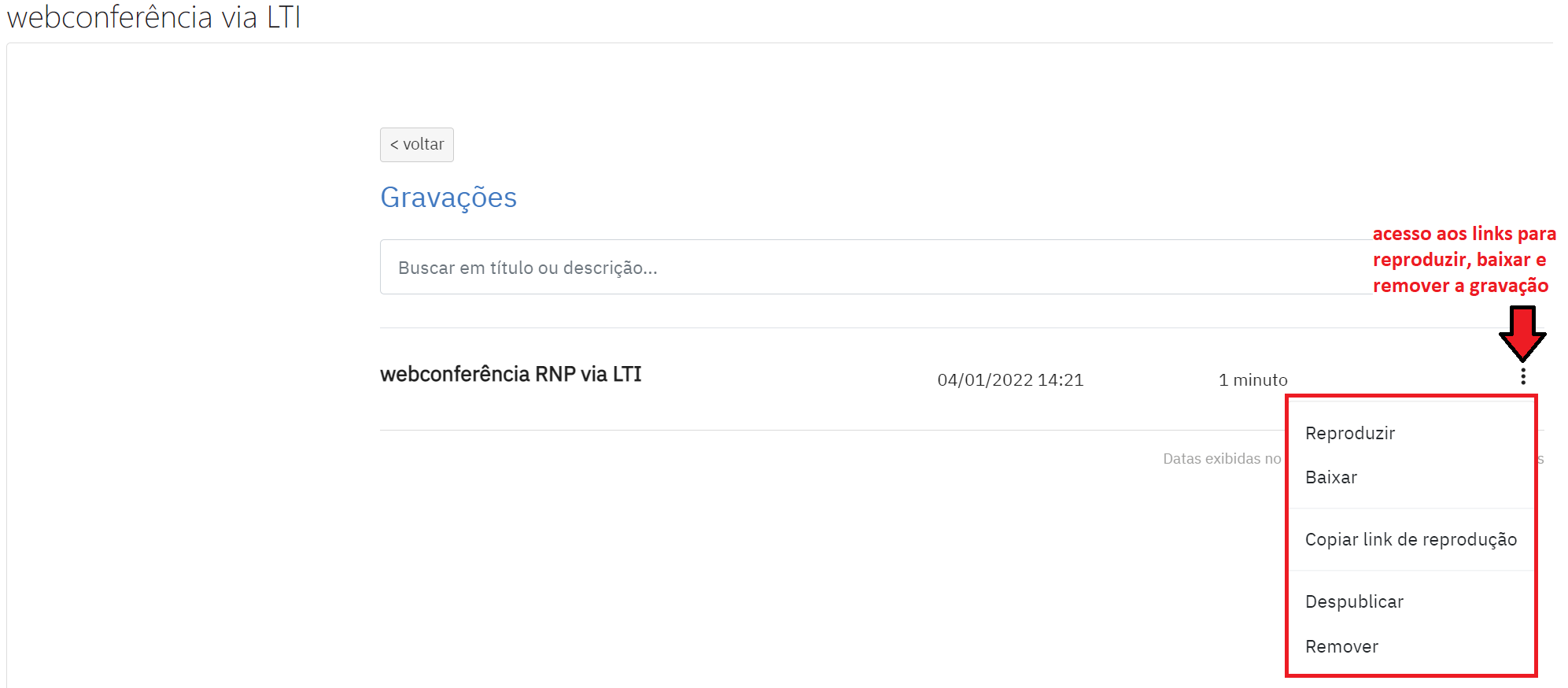
Dicas:
- A fim de diminuir o volume de informações sendo processada, bem como para evitar microfonias, ative seu microfone e webcam apenas quando estiver com a palavra;
- Para pedir a palavra, utilize a área de chat ou clique no ícone de seu próprio usuário e defina o status como sendo o de mão levantada ... também é possível aplaudir, sorrir, etc!
- Para mais informações sobre o serviço de webconferência da RNP, navegue pelo manual de usuário: https://ajuda.rnp.br/conferenciaweb/manuais-de-uso-do-servico/manual-do-usuario